إن توقع أداة رسم لتقديم ميزات تحرير الصور أمر شيطاني الحدودي. ولكن عندما تكون الأداة من Google ، فلا شيء يوقف خيالنا. لحسن الحظ ، ترقى Google إلى مستوى توقعاتنا ولا تخيب آمالك في بعض الأحيان. وقد تكون الميزة تافهة مثل اقتصاص صورة أو تغيير شفافية الصور والأشكال في رسومات Google.

إلى جانب تقديم شفافية قابلة للتعديل ، توفر الرسومات أيضًا ميزات تحرير أخرى مثل الحجم وتعديلات الألوان والظلال والانعكاسات. ميزة الشفافية مختلفة عن الأشكال والصور. أيضًا ، يتم دفنه بطريقة قد يجد المرء صعوبة في الوصول إليها واستخدامها.
هذا هو ما سنساعدك به. ستتعرف هنا على كيفية تغيير شفافية الصور والأشكال في رسومات Google (والرسومات داخل محرّر مستندات Google).
هيا بنا نبدأ.
اجعل صورة شفافة في رسومات Google
فيما يلي خطوات تحقيق ذلك في رسومات Google.
الخطوة 1: افتح الرسم على موقع رسومات جوجل.
الخطوة 2: انقر بزر الماوس الأيمن على صورتك وحدد خيارات التنسيق. بدلاً من ذلك ، انقر فوق الصورة مرة واحدة ، ثم اضغط على "تنسيق" في شريط الأدوات العلوي واختر خيارات التنسيق.
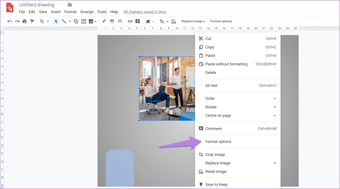
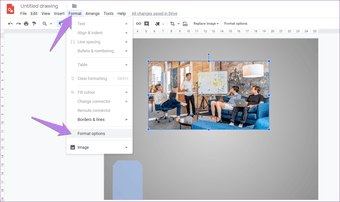
الخطوه 3: نافذة خيارات التنسيق ستفتح على الجانب الأيمن. انقر على التعديلات. ستجد منزلق الشفافية هنا. مررها نحو اليمين لتغيير مستوى شفافية صورتك. قراءة سهلة؟
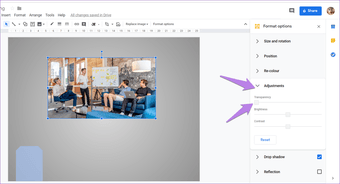
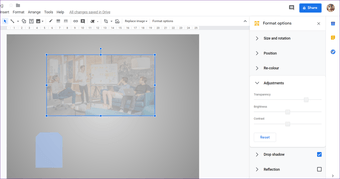
تغيير شفافية الأشكال في رسومات Google
الطريقة أعلاه لتغيير العتامة (الشفافية) لا تعمل مع الأشكال. فيما يلي خطوات ضبط شفافية الأشكال في رسومات Google.
1. اجعل الحدود شفافة
أولاً ، أضف شكلك إلى الرسم. الأشكال عادة ما يكون لها حدود من حولهم. عليك أن تبدأ بجعل الحدود شفافة. ومع ذلك ، يمكنك تخطي هذه الخطوة إذا كنت تريد أن تظل الحدود سليمة.
لجعل الحدود شفافة ، انقر على الشكل ثم اضغط على أيقونة لون الحدود (يشبه قلم رصاص) في شريط الأدوات في الأعلى. اضغط على خيار شفاف لجعلها شفافة بالكامل.
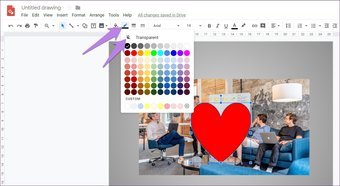
ستلاحظ أن الحدود تختفي من الشكل.
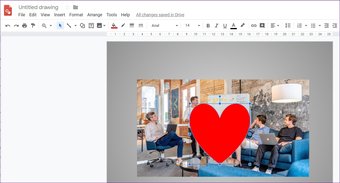
2. ضبط شفافية الشكل
ثم لضبط شفافية الشكل الفعلي ، انقر فوق أيقونة لون التعبئة (يشبه دلو الطلاء) الموجودة في الشريط العلوي بجوار أيقونة لون الحدود.
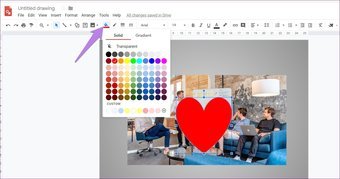
عجائب الشفافية
يعد تغيير شفافية الصور والأشكال مفيدًا في إضافة علامات مائية ودمج الصور ودمج صورة وشكل وأشياء مماثلة. بعد كل شيء ، يعتمد ذلك على كيفية الاستفادة من صلاحيات رسومات Google في عملك.
القادم: يعد مُحرر مستندات Google أداة رائعة لإنشاء الجداول الزمنية. اقرأ دليلنا لإنشاء دليل بسهولة من خلال النقر على الرابط أدناه.
